1、将已经存在分区的优盘,这里我们的优盘里边有一个未分配空间,和一个分区。插入这个优盘。

2、我的电脑,右键单击管理,打开管理窗口。

3、在管理窗口中,我们点击左侧的磁盘管理,我们可以看到我的优盘,一个未分配和一个分区。

4、如下图所示。

5、首先我们右键单击已经分区的区域,点击右键选删除卷。执行删除命令。

6、可以看到删除后,的结果如图。未分配空间和分区合成了一个主分区。

7、这个时候,其实我们还无法打开这个优盘,打开时候,系统会提示是否格式化,我们回到磁盘管理页面,我们右键单击这个主分区,单击格式化磁盘。
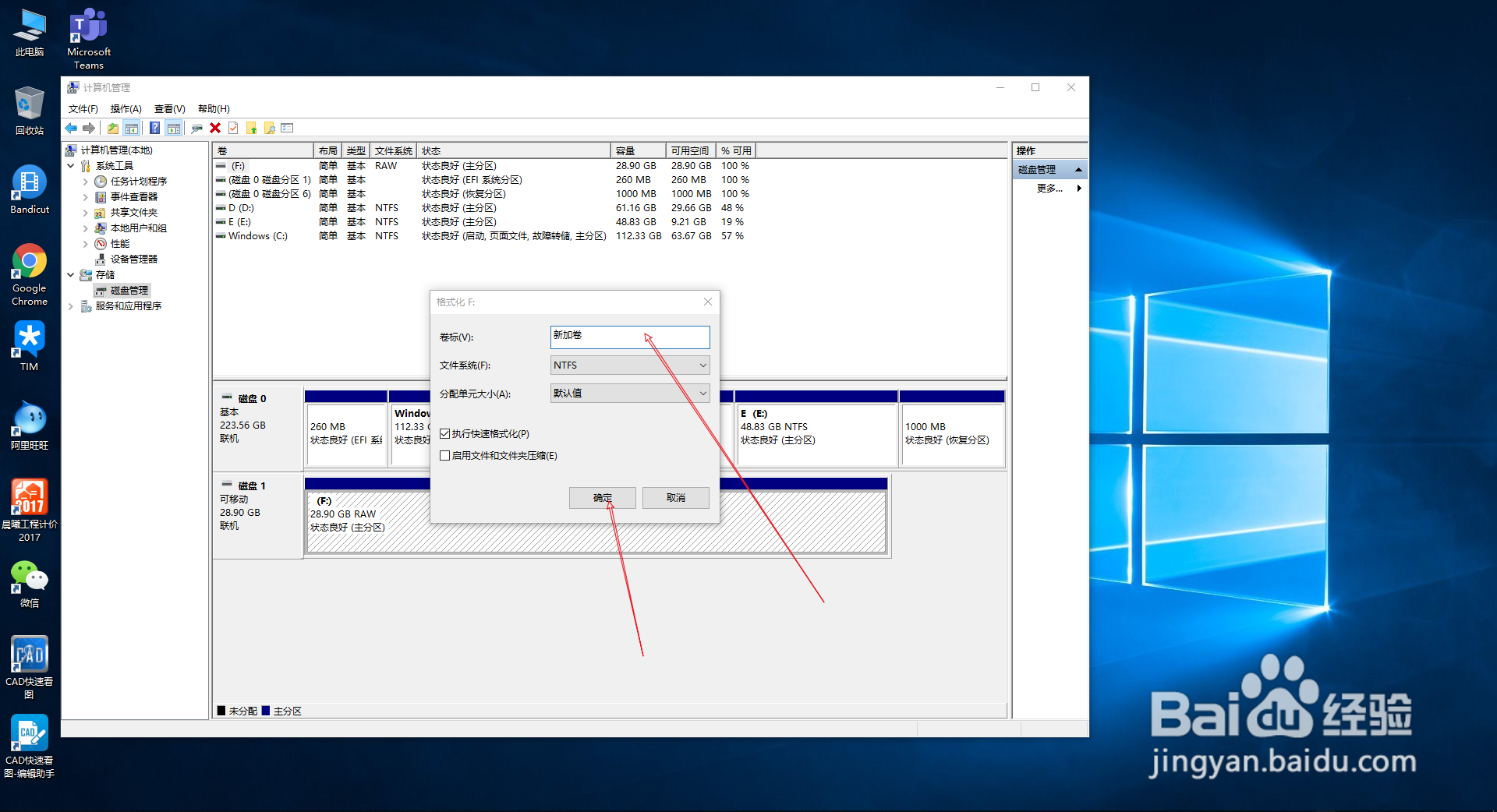
8、格式化以后的磁盘就是如下图所示,这时候,我们就可以打开了。

